Vamos a explicarte cómo ordenar filas o columnas alfabéticamente en Excel, u ordenar únicamente una selección de celdas que tú hayas decidido. Los datos son la base fundamental de las hojas de cálculo, por lo que después de haberlos introducido es importante tener la capacidad de reorganizarlos a tu gusto. Los archivos de Excel se pueden abrir en otras apps, recuérdalo, pero si usas otra la forma de proceder podría ser diferente.
La buena noticia es que Excel es una aplicación que tendrá en cuenta el contexto de la selección que quieras organizar. Distinguirá entre columnas con palabras o números para proponerte un orden alfabético o de mayor a menor. También detecta si hay más celdas al lado de la selección que pudieran verse influidas por la reorganización por si quieres moverlas también.
Ordena celdas en Excel

Lo primero que tienes que hacer es seleccionar los elementos de la columna que quieras ordenar. Para ello, será suficiente hacer clic sobre el primero de ellos, y sin soltar el botón del ratón subir o bajar y seleccionar el resto de celdas que quieras incluir en la selección.

También puedes seleccionar de un clic toda una fila o columna de celdas, aunque ten cuidado porque si la primera celda pertenece al título también se ordenará junto al resto. La manera de hacer esto es pulsar sobre el número de la fila o la letra de la columna para seleccionar todas las celdas que hay en ellas.

A continuación, tienes que pulsar sobre la opción de Ordenar y filtrar que está dentro de la categoría Edición de la barra superior de opciones, dentro de la pestaña de Inicio. Al pulsar se desplegará una ventana en la que puedes elegir cómo quieres ordenar las celdas que tengas seleccionadas.

Excel detectará el contenido que hay en las celdas. Si ve que hay palabras con letras, te propondrá ordenarlas de la A a la Z o de la Z a la A. Pero si ve que hay números, te propondrá un orden de mayor a menor o de menor a mayor.Será tu decisión decidir cómo quieres ordenar las celdas seleccionadas.

Aquí viene la parte más importante del proceso, y es que Excel detectará si hay datos en otras celdas junto a las que has seleccionado. Te propondrá ampliar la selección por si quieres que estos datos también se ordenen. Tienes dos opciones diferentes, y esto es lo que hace cada una de ellas:
- Ampliar la selección: Hará que las celdas que tengan datos que puedan estar relacionados con las que vas a ordenar se ordenen también. Mira el ejemplo, al lado de cada nombre hay un número, por lo que si eliges esta selección los números se organizarán para permanecer al lado del nombre que tienen ahora junto a ellos.
- Continuar con la selección actual: Sólo se ordenarán las celdas que tengas seleccionadas. Si hay alguna otra columna al lado con datos relacionados, estos datos no se organizarán y se quedarán como estaba.

Una vez elegido si quieres ampliar la selección o no pulsa en Ordenar, y la columna o la fila de Excel se ordenará como hayas elegido. En esta captura puedes ver que hemos optado por la opción Ampliar la selección, por lo que la columna que había al lado con los números también se ha ordenado.

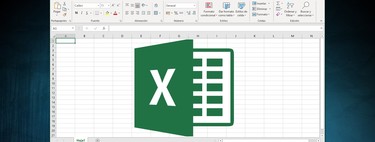




Ver 0 comentarios